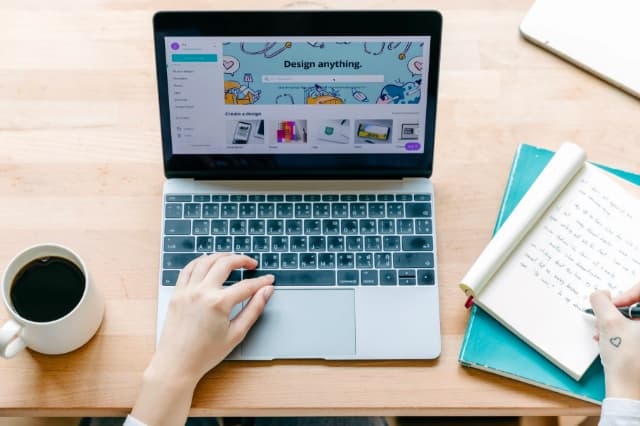- リモートデスクトップって何だろう
- リモートデスクトップでは何ができるのか
- リモートデスクトップを利用する際の注意点
今回はリモートデスクトップについてご紹介します。
新型コロナウイルスの拡大に伴い、昨今はリモートワークの導入が広く進められていることに伴い、リモートデスクトップを利用する企業も日々増加しています。
この記事では、リモートデスクトップの基本的な知識から具体的なリモートデスクトップの設定方法まで詳しくご紹介していきます。
リモートデスクトップとは
-
リモートデスクトップとは、インターネットなどを活用し、遠隔で社内などのコンピューターにアクセスできる仕組みのことを指します。
リモートデスクトップと似た言葉にリモートアクセスというものがありますが、リモートデスクトップは画面をそのまま転送するものを指し、リモートアクセスは外部からホストPCのデータに直接アクセスできるものを指します。
リモートデスクトップは社外PCにデータをダウンロードすることがないため、情報漏えいをはじめとするセキュリティ上のリスクを抑えられることが特徴です。

リモートデスクトップでできること
-
リモートデスクトップでできることとしては具体的にどのようなことがあるのでしょうか。
ここでは具体的に、リモートデスクトップでできる以下の3つの点について詳しくご説明します。
- どこからでもオフィスのパソコンへアクセス
- 離れていても画面共有が可能
- 別の端末からでも業務端末へのアクセスが可能
どこからでもオフィスのパソコンへアクセス
リモートデスクトップでできることの1つ目は、どこからでもオフィスのパソコンへアクセスです。
リモートデスクトップを利用することで、場所を選ばずオフィスのパソコンへアクセスすることができます。
インターネット環境さえ整っていれば、自宅やカフェ、その他の外出先などからオフィスにいる時と同様に、社内のパソコンにアクセスし操作を行うことができ、多様な働き方を実現することが可能です。
コロナ禍における在宅勤務やテレワークにおいて、リモートデスクトップは必要不可欠なツールと言っても過言ではありません。
離れていても画面共有が可能
リモートデスクトップでできることの2つ目は、離れていても画面共有が可能なことです。
リモートデスクトップを使うことで、メンバー同士が離れた場所にいても画面共有をすることができます。
テレワークの業務環境はメンバー同士が離れた場所で業務をしていることが少なくありません。
そのような場合であってもリモートデスクトップがあれば、出社業務していた際と同じように画面共有をしながらメンバー間でやり取りをすることができるので、スムーズに業務を進めることができます。
別の端末からでも業務端末へのアクセスが可能
リモートデスクトップでできることの3つ目は、別の端末からでも業務端末へのアクセスが可能なことです。
リモートデスクトップを使うことで、スマートフォンやタブレットノートパソコンなど別の端末から業務端末へアクセスすることができます。
システムのデータ処理などはホストPC上で行うことになるため、高速なインターネット環境さえ整っていれば、リモートデスクトップに使用するクライアント端末はスペックが低いものでもスムーズに操作することができます。

リモートデスクトップ活用する際に気をつけるべきこと
-
リモートデスクトップはコロナ禍において非常に便利なツールですが、利用する際には気を付けなければいけない点もいくつかあります。
ここでは、リモートデスクトップを利用する際に気をつけるべき3つのポイントについて詳しくご説明します。
- 時間や場所を問わずオフィスのパソコンにアクセス可能なためオンオフの切り替えが難しい
- 低スペックのパソコンでの導入は待ち時間が増加する
- セキュリティ面での課題が多い
それでは、一つずつ解説します。
時間や場所を問わずオフィスのパソコンにアクセス可能なためオンオフの切り替えが難しい
リモートデスクトップ活用する際に気をつけるべきことの1つ目は、時間や場所を問わずオフィスのパソコンにアクセス可能なためオンオフの切り替えが難しいことです。
リモートデスクトップがあることで、時間や場所を問わずに社内のパソコンにアクセスすることができるため、仕事とプライベートの区別をつけることが難しくなることが懸念として挙げられます。
リモートワーク環境での課題としては、働きすぎや時間外労働、などの課題がありますが、テレワークに合わせて労働時間の把握や出退勤の管理などをきちんと行うことで、このような課題を解決することができます。
そのため、リモートデスクトップを導入する際には労務管理の徹底も同時に行うことが大切です。
低スペックのパソコンでの導入は待ち時間が増加する
リモートデスクトップ活用する際に気をつけるべきことの2つ目は、低スペックのパソコンでの導入は待ち時間が増加することです。
スマートフォンやタブレットからもスムーズに利用できることが特徴のリモートデスクトップですが、リモートデスクトップを導入するホストPCはスペックの高い端末を用意することが大切です。
低スペックのPCをホスト端末にしてしまうと、クライアント端末からの操作の処理速度の遅さを感じるようになり、業務を円滑にこなせなくなったりストレスを感じたりする原因となります。
セキュリティ面での課題が多い
リモートデスクトップ活用する際に気をつけるべきことの3つ目は、セキュリティ面での課題が多いことです。
リモートデスクトップには多くのセキュリティ上の課題があります。
インターネットを経由して社内PCにアクセスするため、通信傍受やウイルス、ランサムウェアなどのマルウェア混入の危険性があります。
リモートデスクトップを導入する際には、社内で利用できる端末を制限することや、クライアント端末とホスト端末ともにセキュリティソフトを導入するなどの十分な対策を行うことが大切です。
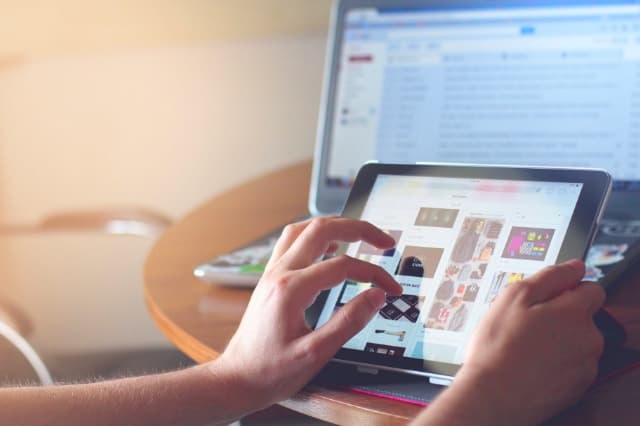
Windows10に標準装備されたリモートデスクトップの設定手順
-
Windows10には、リモートデスクトップの機能が標準で搭載されています。ここでは、Windows10でリモートデスクトップを使うための手順について詳しくご紹介します。
- 1.ホスト側を設定
- 2.クライアント側を設定
なお、Windows10のホームエディションでは、クライアントPCとしてリモートデスクトップに接続することはできますがホストPCとしてリモートデスクトップを利用することができません。ホストPCとして利用したい場合はWindows10のプロエディションまたはエンタープレイズエディションを利用するようにしましょう。ご利用のWindows10の使用エディションを確認したい場合は「スタート→設定→システム→バージョン情報」から確認することができます。
それでは、解説をします
1.ホスト側を設定
まずはホストPCの設定を行いましょう。
ホストPCでリモートデスクトップが利用できるように設定することによって、はじめてクライアントPCからの接続ができるようになります。
最初にホストPCで、リモートデスクトップを許可する設定を行います。
- コントロールパネルを開きます。
- 「システムとセキュリティ」メニューの中から、「システム→リモートの設定」に進みます。
- その中の「システムのプロパティ」ウィンドウにある「リモート」というタブを開きます。
- ウィンドウ下半分に「リモートデスクトップ」という項目があるので、その中の「このコンピューターへのリモート接続を許可する」という選択肢を選び、「適用」を押します。
次に、ホストPCでリモートデスクトップを有効化する設定を行います。
- スタートメニューより「設定→システム→リモートデスクトップ」に進みます。
- 「リモートデスクトップを有効にする」という項目があるので、これをオンにします。
この時、「リモートデスクトップを有効にしますか?」というダイアログが表示されるので、「確認」を押してください。 - 「このPCに接続する方法」という箇所に、お使いのコンピューター名が表示されます。
このコンピューター名は、クライアントPCからリモートアクセスを行う際に必要となるのでメモをしておきましょう。
2.クライアント側を設定
次にクライアントPCからホストPCにリモートアクセスをする方法についてご紹介します。
- スタートメニューを選択し、「すべてのアプリ→Windowsアクセサリ→リモートデスクトップ」を開きます。
- コンピューター名の部分にホストPCの名前を入力し、接続を押してください。
- 「Windowsセキュリティ」のウィンドウが開くので、リモート接続の資格情報となるユーザー名とパスワードを入力しましょう。
以上でクライアントPCからホストPCにリモートアクセスをすることができます。
なお、スマートフォンやタブレットからホストPCにアクセスする際には、Windowsが提供する専用のアプリを利用しましょう。
iOS端末の場合は「Microsoft リモートデスクトップ」、Android端末の場合は「Remote Desktop 8」というアプリを利用することでホストPCにリモートアクセスすることができます。
アクセスする際に必要な情報は、Windows端末から接続する場合と同様となります(端末によってはIPアドレスの入力が必要な場合もあります)。

まとめ
-
今回は、リモートデスクトップをテーマにご紹介しました。
リモートデスクトップでできることやリモートデスクトップを使用する際に注意するべき点などについて理解が進んだのではないでしょうか。
リモートデスクトップは、コロナ禍の今、そしてニューノーマル時代には非常に便利なツールです。
リモートデスクトップを使うことで、場所や時間を選ばず、社内と同じ作業環境で業務を進めることができるようになります。
非常に便利なツールである一方、使用する際にはいくつか注意点があるので、リモートデスクトップをこれから利用する方は今回の記事を読み返してスムーズに利用できるようにしましょう。